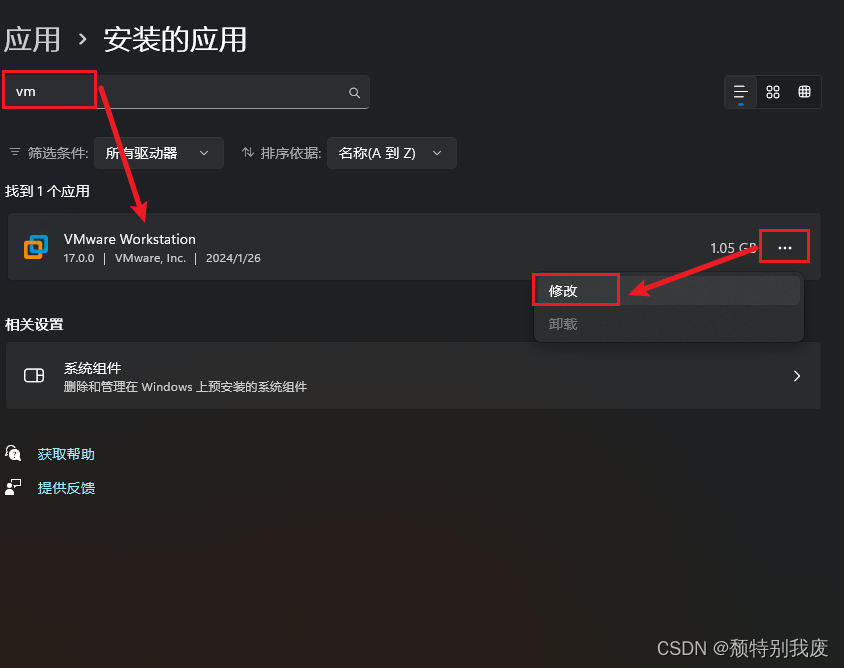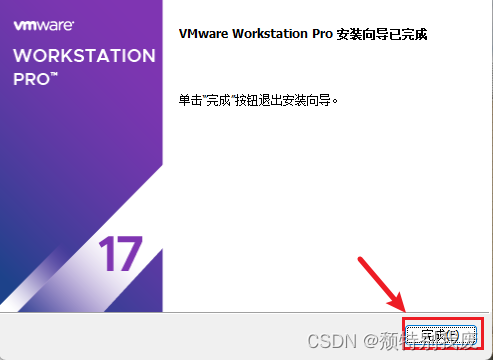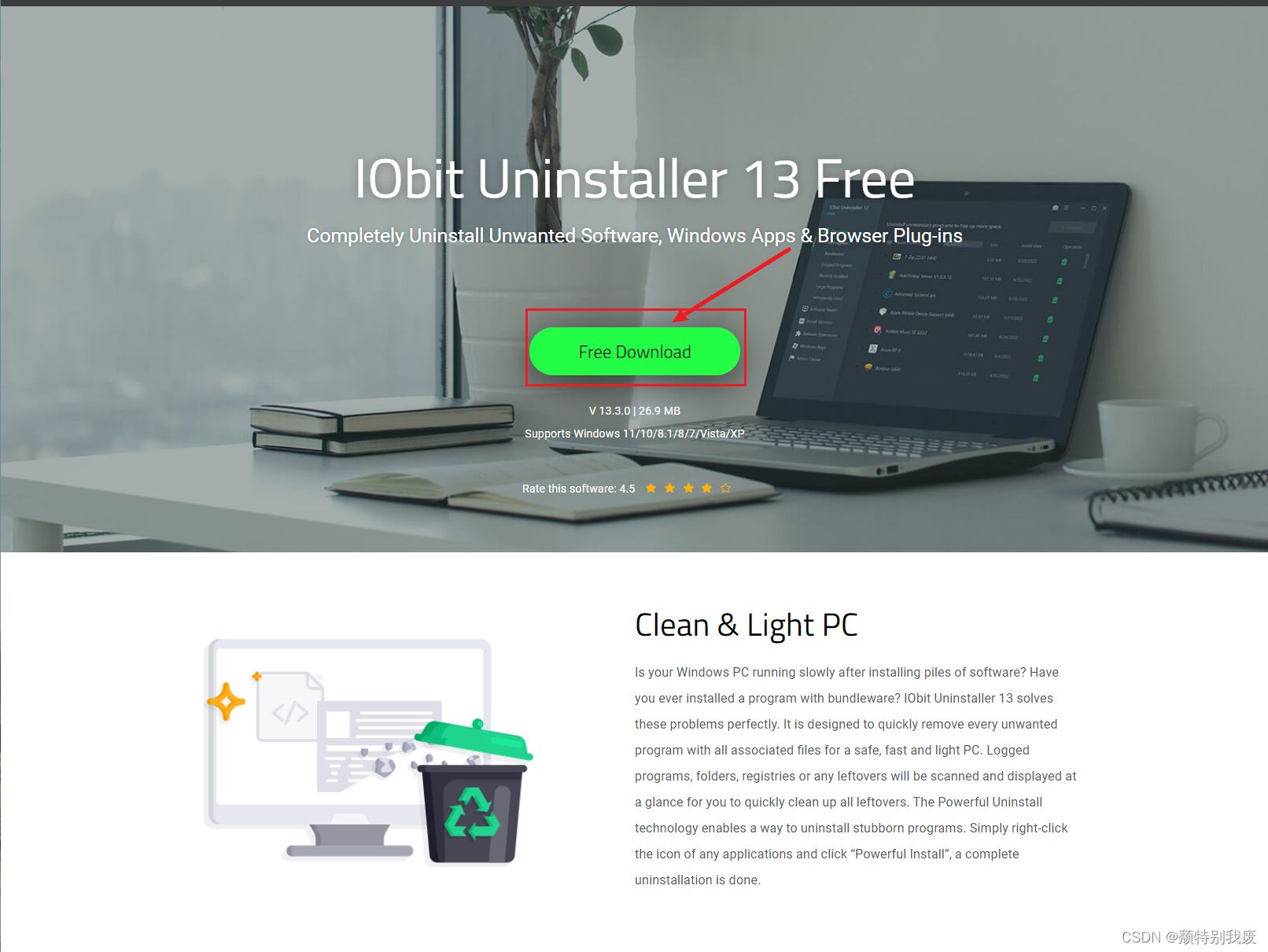热门标签
热门文章
- 1数据库性能优化中的查询优化_数据库中条件查询的优化
- 2C++ map和hash_map学习第二重——数据结构探索_c++ map和hashmap
- 3Openwrt 动态DNS(DDNS)更新通配aliyun域名(含*的aliyun域名)_update_aliyun_com.sh
- 4YOLOv7(目标检测)入门教程详解---环境安装_yolo教程
- 5MySQL 一表中字段内容是用逗号分隔的 另一表含有对应数据的两表联合查询_sql分割逗号连表查询
- 6【9】机器学习算法面试八股_机器学习面试八股文
- 7解决git无法连接gitHub问题_github连不上
- 8树状数组初学(1)——位置i左(右)边小于a[i]的个数_怎么找 1~i 中又多少个数小于 a[i]?
- 9@HostListener 可接收的事件列表
- 10HarmonyOS元服务端云一体化开发快速入门(下)
当前位置: article > 正文
Win安装VMware后系统网络适配器中没有VMware1网卡VMware8网卡?_网络适配器里没有虚拟机网卡
作者:小小林熬夜学编程 | 2024-03-13 07:01:57
赞
踩
网络适配器里没有虚拟机网卡
一、问题
Win电脑安装VMware后系统网络适配器中没有VMware8网卡?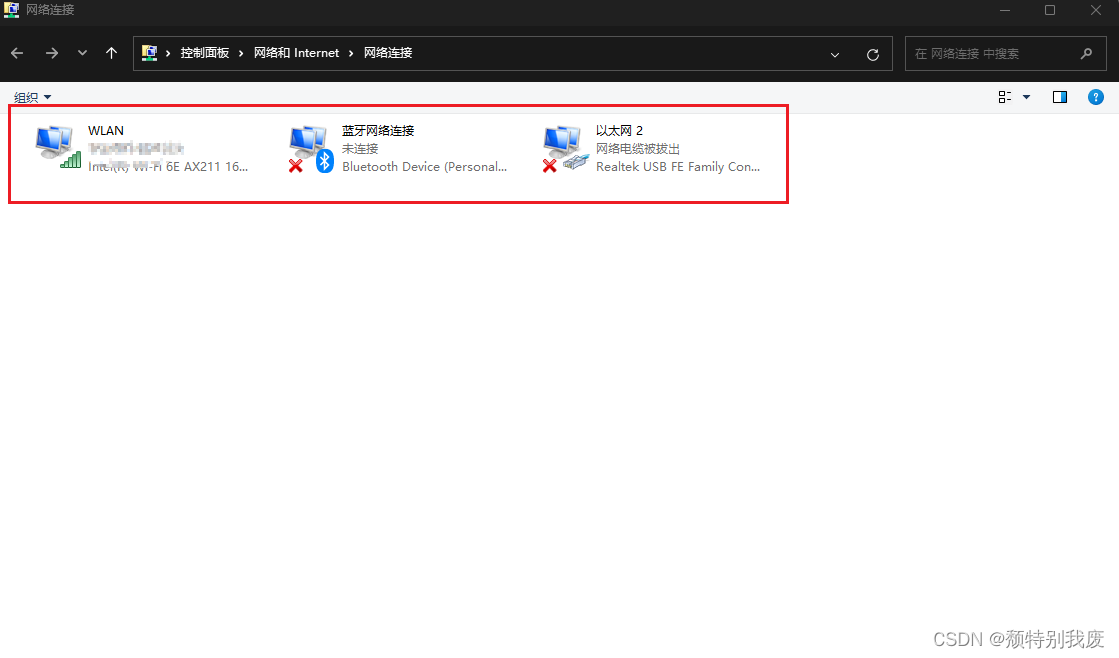
二、解决
方法一
建议先使用这种方法,不需要卸载VMware的,如果这种方法行不通,只能进行第二种方法
1、如图所示,打开虚拟网络编辑器
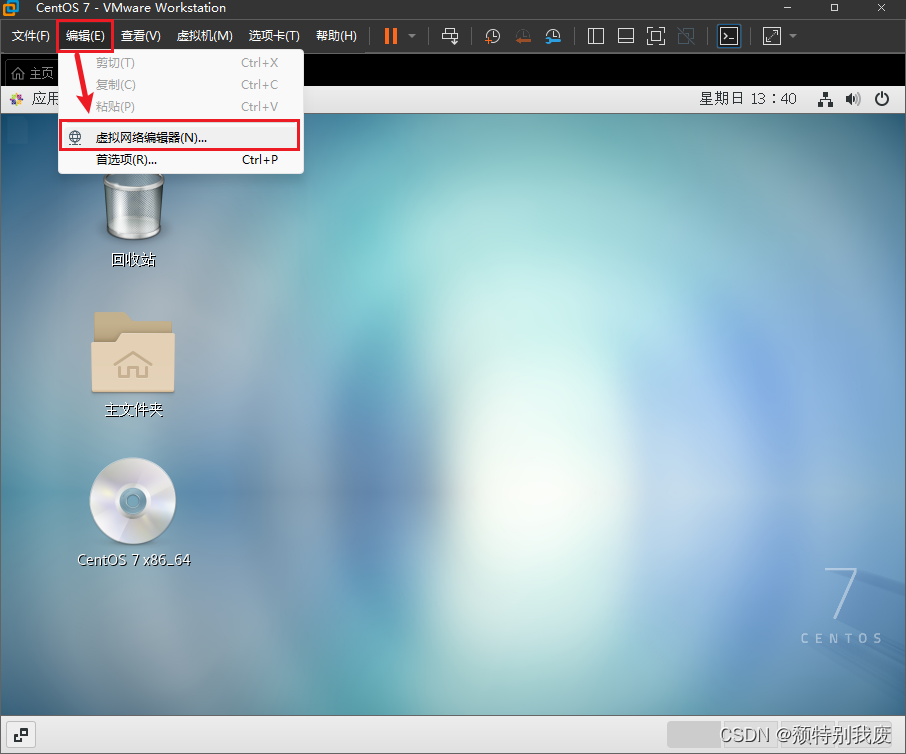
2、如图所示,将VMnet1和VMnet8,勾选“将主机虚拟机适配器连接到此网络”——>确定(等待加载完成即可)
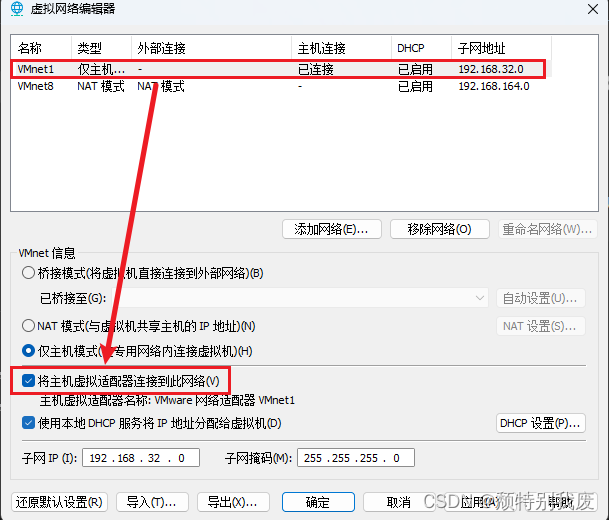
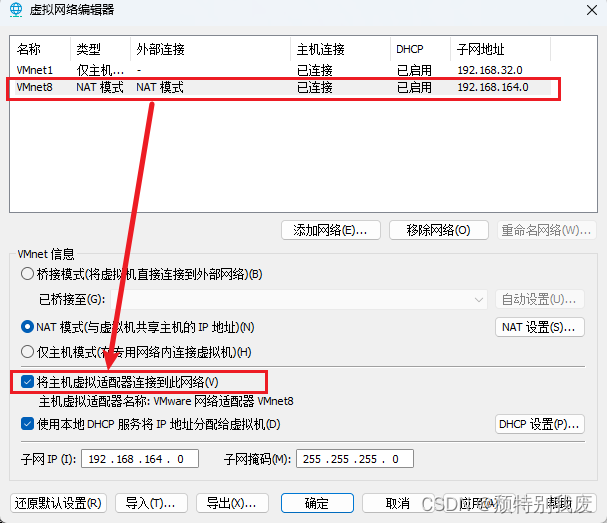
若问题还未解决只能进行以下方法
方法二
1、打开虚拟网络编辑器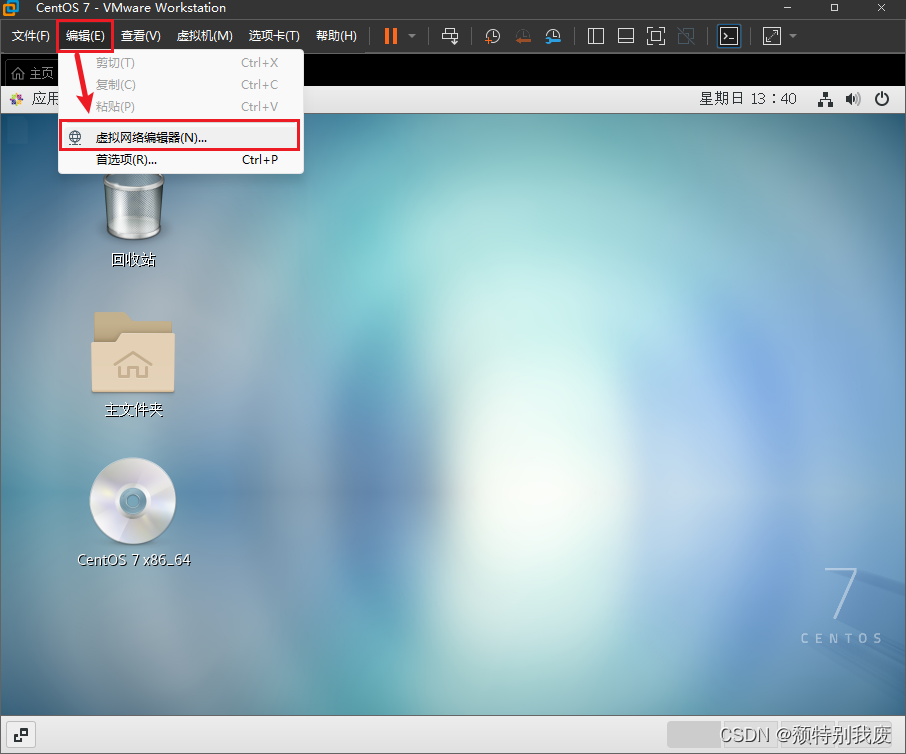
2、 还原默认网络设置(等待还原结束即可)
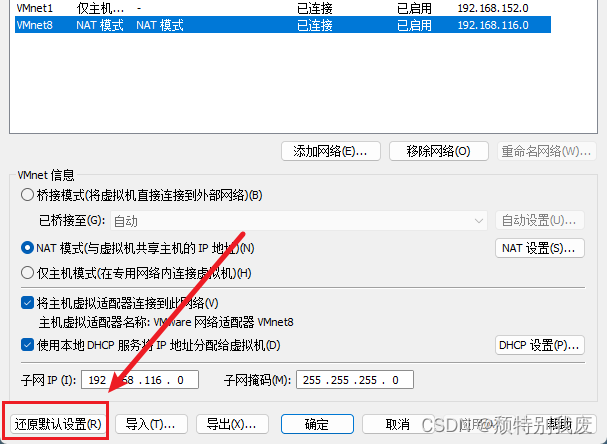
若问题还未解决只能进行以下方法
方法三
1、卸载VMware Workstation Pro
(1)“开始”中找到VMware Workstation Pro,右键卸载
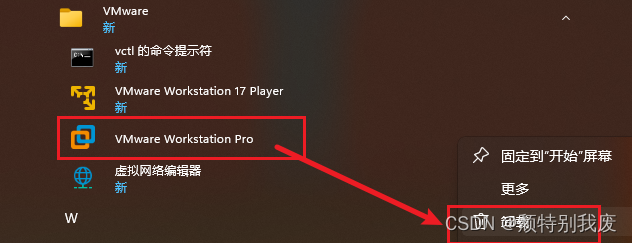
(2)在搜索框中输入“vm”-->修改
(3)下一步--> 删除


(4)这里取消所有勾选-->下一步
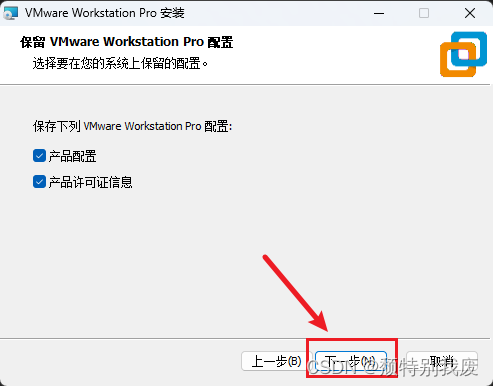
(5)删除-->完成
2、清理注册表
第一种清理方法
-
通过CCleaner清理
(1)使用CCleaner清理注册表
下载CClener对电脑注册表进行清理(下载免费版的即可),CCleaner更新安装时会出现AVG在电脑桌面,这是一个杀毒软件,根据个人需求决定它去留
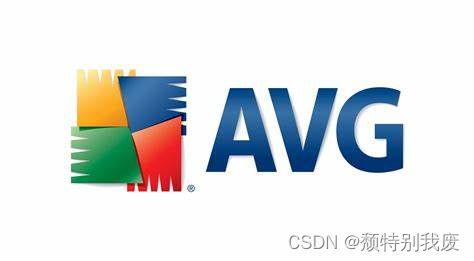
(2)如图所示,注册表-->扫描问题
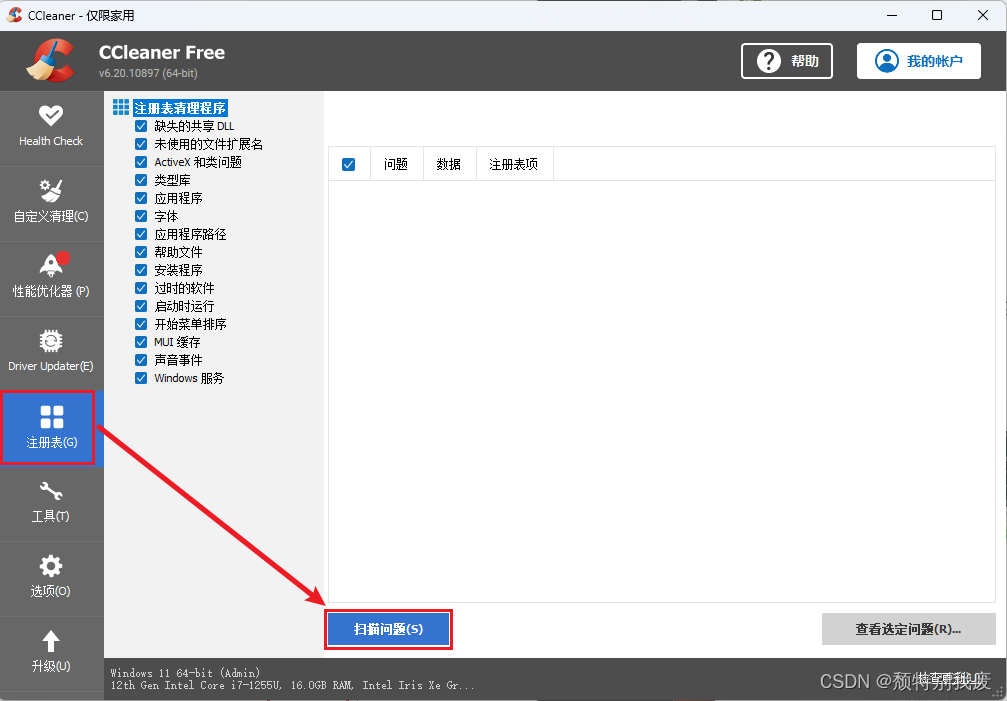
(3)如图所示,查看选定问题-->否
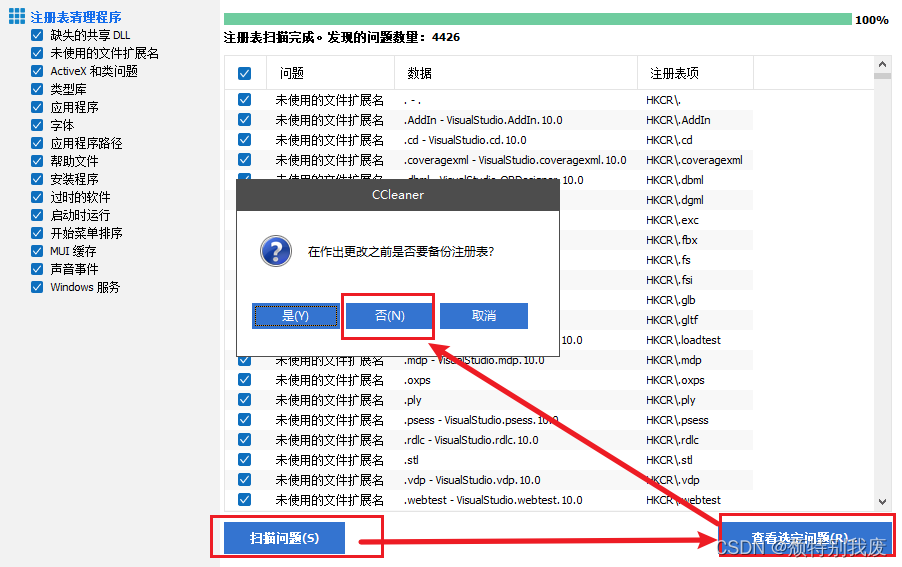
(4)修复所有选定的问题 -->关闭
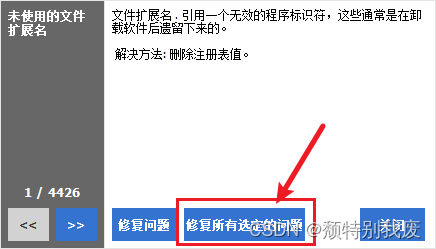
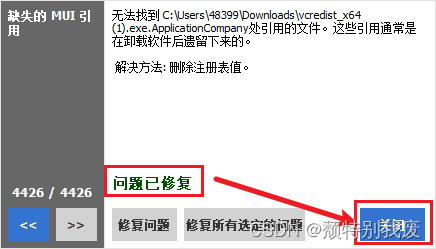
第二种清理方法(最快捷的方法)
-
通过IObit Uninstaller 13清理(个人喜欢这种比较实用)
(1)下载IObit Uninstaller 13
下载 IObit Uninstaller 13 免费 - 100% 免费卸载程序和插件
(2)如图所示卸载VMware,可以将VMware和注册表一并删除
(这样可以将卸载VMware和删除注册表并成一步完成)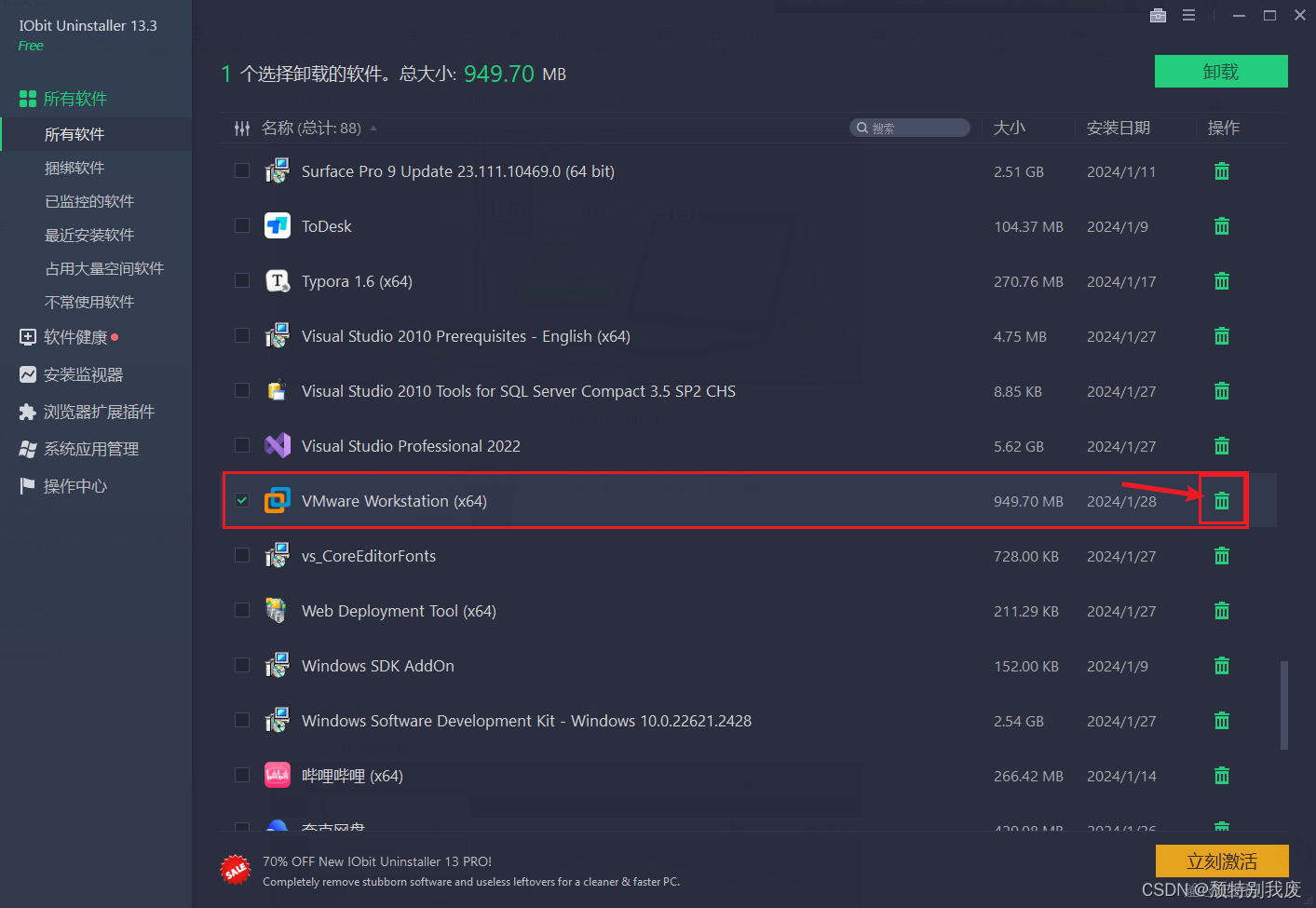
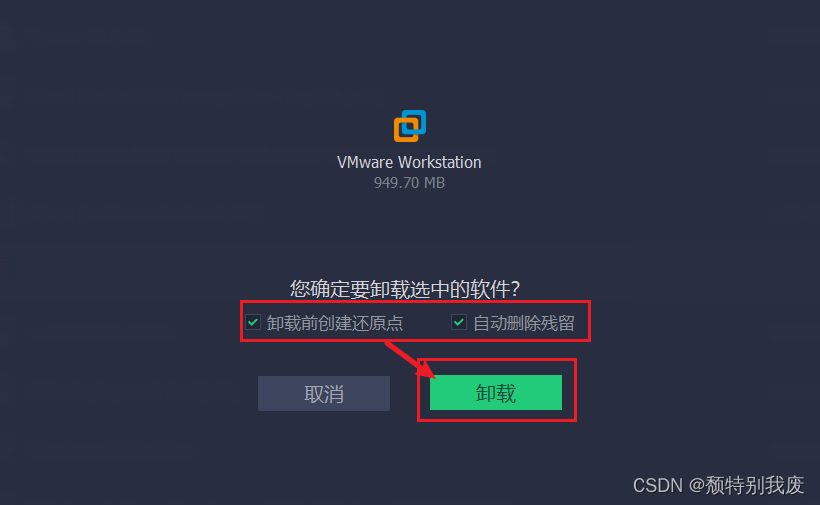
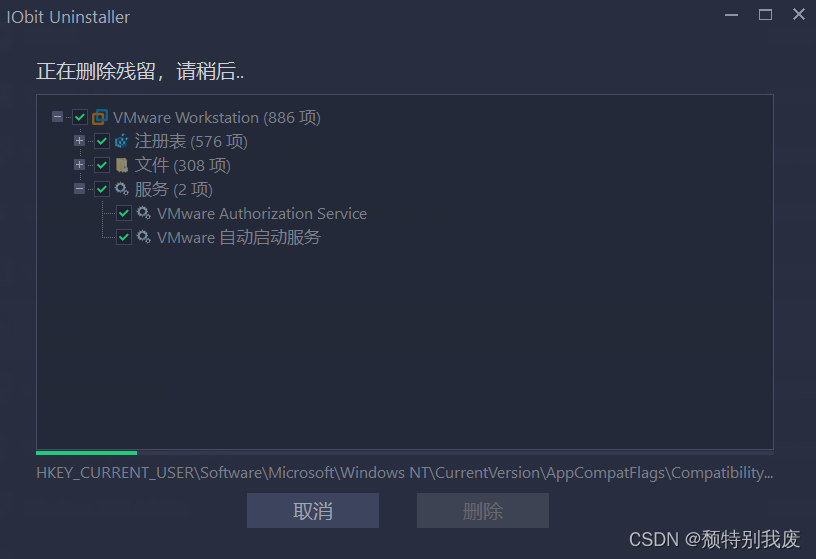
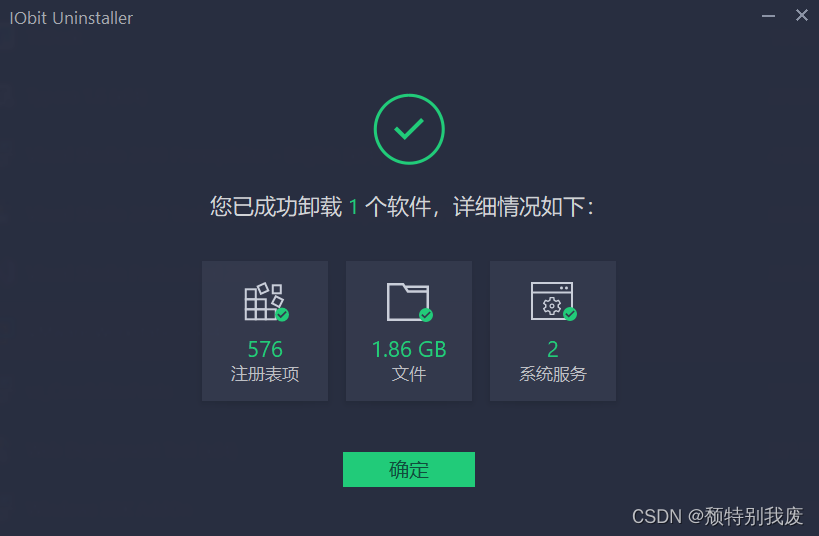
3、清理VMware残留内容
这时候VMware的内容并没有全部删除,我们可以借用everything删除所有VMware开头相关的内容。
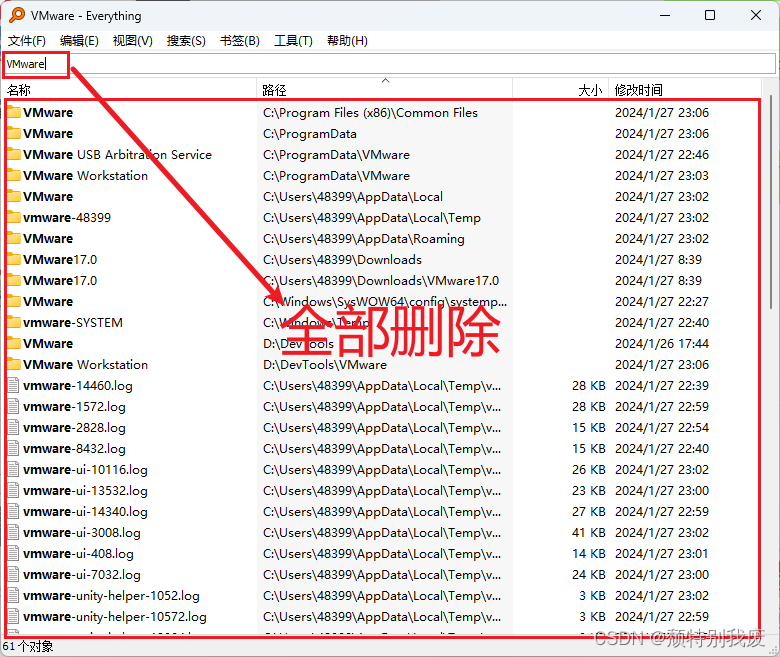
4、重新安装VMware
安装完成后查看本机网络网络适配器,出现如图所示即为问题解决成功
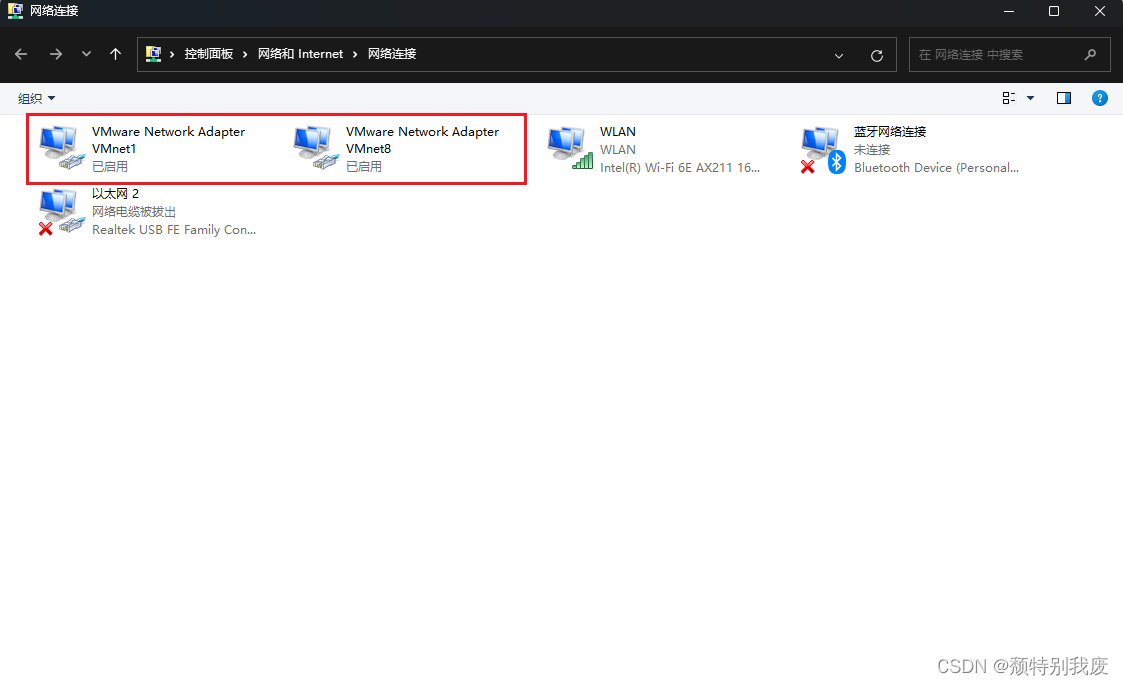
Win系统VMware虚拟机安装配置(一)(附激活码安装包)-CSDN博客
推荐阅读
相关标签